¿Cómo crear un Teleprompter utilizando PowerPoint para evitar memorizar algo?
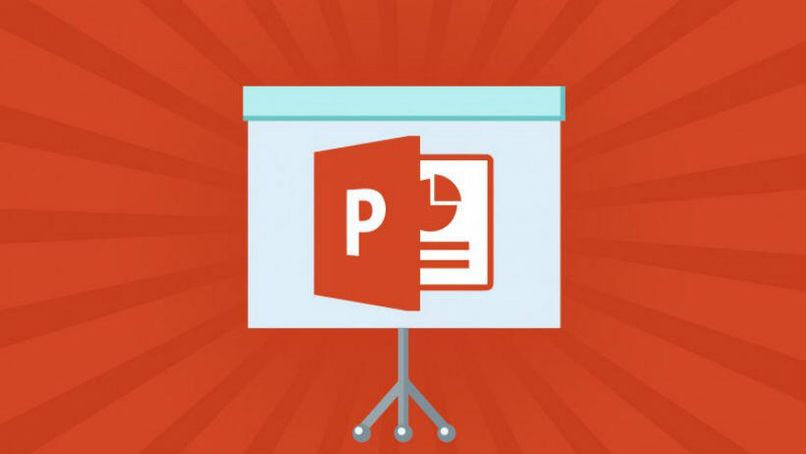
Un Teleprompter es muy útil en muchas situaciones, pues este te ayuda a narrar textos sin necesidad que sean memorizados. En este sentido, el programa PowerPoint ofrece las herramientas necesarias para crearlos, si quieres saber cómo crear un Teleprompter en PowerPoint para evitar memorizar algo, continúa leyendo porque a continuación te explicaremos cómo hacerlo.
https://youtu.be/rbUzwizzMrY
¿Qué necesitas para hacer un Teleprompter dentro de PowerPoint?
La herramienta PowerPoint de Microsoft se puede usar para hacer Teleprompters, para lograr hacerlos no necesitas gran cosa, bastará con que cuentes con un computador o dispositivo que tenga la herramienta de PowerPoint, además de un poco de creatividad e información, esta información debe ser la que lleve el Teleprompter.
¿Cuáles son los fondos más usados en un Teleprompter de PowerPoint?
PowerPoint cuenta con una gran variedad de fondos que pueden ser usados en cualquier tipo de presentación incluyendo los Teleprompters, sin embargo, los fondos que son más usados para este tipo de creación son los fondos con colores oscuros como; negro, marrón, gris y azule oscuro.
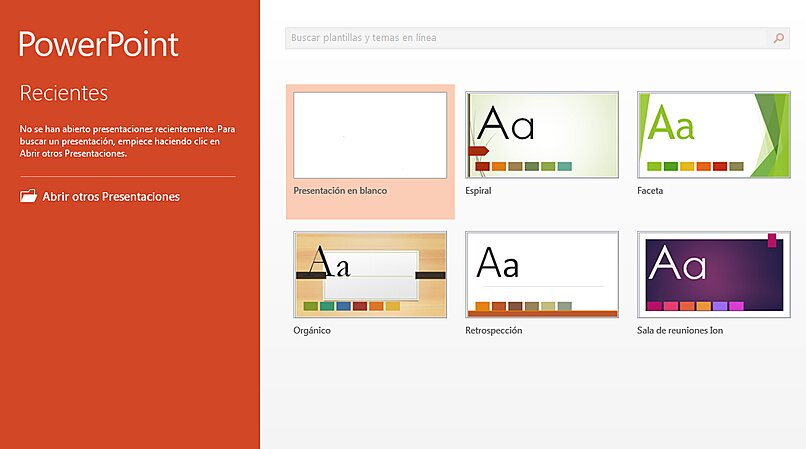
¿De qué forma puedes hacer un Teleprompter en PowerPoint?
Hacer un Teleprompter en PowerPoint no tiene muchas complicaciones, pues usar esta herramienta es muy sencillo, a continuación te mostraremos como hacerlo:
- Lo primero que debes hacer es abrir una nueva presentación de PowerPoint, para ello busca en el menú de tu computador dicha herramienta y presiona encima de ella. Luego de que ingreses selecciona la opción Presentación en blanco, esto es para la versión de PowerPoint 2013 en caso de la versión 2010 se te enviara a una presentación en blanco directamente.
- En la parte superior dentro de PowerPoint se encuentra la sección Diseño, presiona en ella y luego en la opción estilo de fondos, seleccione allí el color de fondo que desees, se recomienda colores oscuros como negro. Dentro de esta misma sección puedes modificar la orientación de la diapositiva.
- Elimina los cuadros que se encuentren en la diapositiva.
- En el menú que se ubica en la parte superior también se encuentra la sección Insertar, presiona en ella y luego en la opción Cuadro de texto, expanda este cuadro de texto por toda la diapositiva presente.
- Busca y copia el contenido que desees que tenga el Teleprompter, luego pégalo en el cuadro de texto que agregaste en la presentación de PowerPoint, coloca un tipo de letra legible como Arial o Calibri, el número de esta letra debe ser mayor de 30 para que sea bastante visible.
- A continuación, agrégale animación, para ello debes usar el panel Animaciones de PowerPoint, también ubicada en el menú de la parte superior, dentro de las Animaciones se encuentra la opción Animación, presiona en ella, luego de esto desplázate hacia abajo hasta conseguir un icono con el nombre líneas presiona en él.
- A continuación, se te mostrará la opción Opciones de los efectos, presiona en ella y seleccione el efecto Arriba, esta define la dirección de la animación del Teleprompter.
- Dentro de la misma sección Animaciones se encuentra la opción Panel de animación, presiona en ella.
- Se te abrirá un menú al lado izquierdo donde se encuentra la opción Cuadro de texto, presiona en ella, se te mostrara una nueva ventana con varias opciones entre ellas, Inicio suavizado y Final suavizado, colócalos en 0, dentro de esta misma ventana se encuentra la sección de Intervalos dirígete a ella y coloca en la opción Duración el tiempo que desees que dure la presentación. Guárdala y listo, podrás usar esta presentación en modo exposición.

¿Qué puedes hacer para mejorar el Teleprompter que creaste en este programa?
Los Teleprompters creados con el programa o herramienta PowerPoint pueden ser editados y mejorados, para lograr esto puedes usar las siguientes recomendaciones:
Una correcta ubicación del Teleprompter
Ubica de mejor manera el Teleprompter, pues la visibilidad y el buen uso de este dependen de la ubicación. La mejor ubicación de este es a lo largo y ancho de toda la diapositiva, para modificar esta ubicación abre el archivo de PowerPoint donde se encuentra el Teleprompter, expande con el mouse lo largo y ancho del Cuadro de texto por toda la diapositiva, luego de esto modifica el tamaño del texto, este debe ser grande
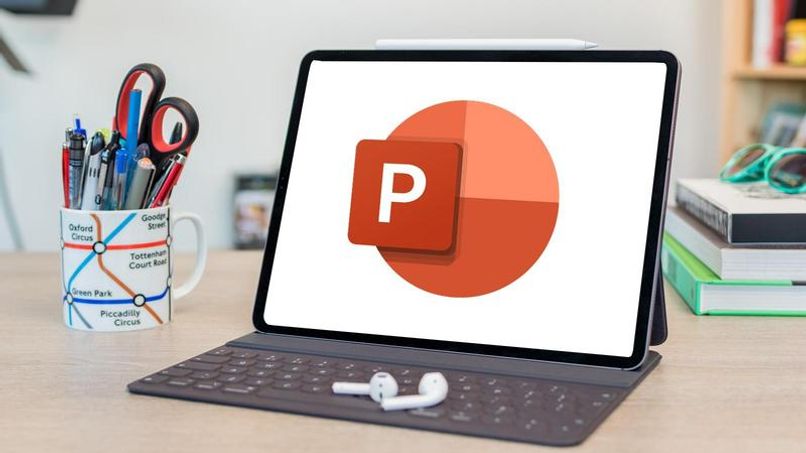
Mejorar el contenido del mensaje
Tu contenido debe estar bien redactado de manera que pueda entenderse sin mucho esfuerzo, en caso de que no este así puedes modificarlo, para ello ingresa a la diapositiva donde se encuentra el Teleprompter y presiona en el cuadro de texto, allí elimina él o incluye el texto que desees. La animación seguirá siendo la misma no la tienes que rehacer.